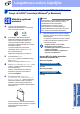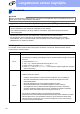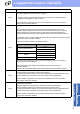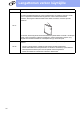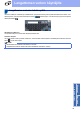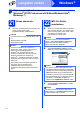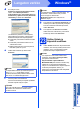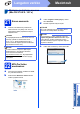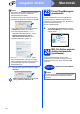Quick Setup Guide
Table Of Contents
- Pika-asennusopas MFC-8950DW(T)
- Aloita tästä
- 1 Laitteen purkaminen paketista ja pakkauksen sisällön tarkistus
- 2 Laitteen pakkausmateriaalien poisto
- 3 Paperin asettaminen paperikasettiin
- 4 Sähkö- ja puhelinjohdon kytkeminen
- 5 Aseta maa
- 6 Aseta kieli
- 7 Langaton asennus (tarvittaessa)
- 8 Vastaustilan valinta
- 9 Nestekidenäytön kirkkauden säätö (tarvittaessa)
- 10 Päivämäärän ja kellonajan asettaminen
- 11 Henkilökohtaisten tietojen (nimitunnuksen) määrittäminen
- 12 Faksin lähetysraportti
- 13 Puhelinlinjan yhteensopivuuden valitseminen
- 14 Puhelinlinjatyypin valitseminen
- 15 Automaattinen kesäaika
- 16 Aikavyöhykkeen asettaminen
- 17 Yhteystyypin valitseminen
- USB-liitännän käyttäjät (Windows® XP/XP Professional x64 Edition/Windows Vista®/Windows® 7)
- USB-liitännän käyttäjät (Mac OS X 10.5.8 - 10.7.x)
- Kiinteän verkkoyhteyden käyttäjät (Windows® XP/XP Professional x64 Edition/Windows Vista®/Windows® 7)
- Kiinteän verkkoyhteyden käyttäjät (Mac OS X 10.5.8 - 10.7.x)
- Langattoman verkkoliitännän käyttäjät
- 18 Ennen aloittamista
- 19 Valitse langaton asetusmenetelmä
- Asennus käyttäen asennusohjelman sisältävää CD-ROM-levyä ja käyttäen väliaikaisesti USB-kaapelia (vain Windows®)
- Manuaalinen asennus ohjauspaneelista käyttäen ohjattua yhteyden asennusta (Macintosh, mobiililaitteet ja Windows®)
- Asennus yhdellä painalluksella käyttämällä WPS (Wi-Fi Protected Setup)- tai AOSS™-toimintoja (Windows® ja Macintosh)
- Vianetsintä
- Langattomien asetusten tekstin syöttö
- Ohjaimien ja ohjelmiston asennus (Windows® XP/XP Professional x64 Edition/Windows Vista®/Windows® 7)
- Ohjaimien ja ohjelmien asennus (Mac OS X 10.5.8 - 10.7.x)
- Verkkokäyttäjille
- Muita tietoja
- Lisävarusteet ja tarvikkeet
- Aloita tästä
37
Windows
®
Langaton verkko
Langaton verkko
Windows
®
Macintosh
d Kun näkyviin tulee
Palomuuri-/virustorjuntaohjelma havaittu -
näyttö, valitse Muuta palomuurin
porttiasetuksia siten, että verkkoyhteys on
mahdollinen ja jatka asennusta. (Suositeltu
vaihtoehto) ja valitse sitten Seuraava.
Jos Windows
®
-palomuuri ei ole käytössä,
katso lisätietoja seuraavien verkkoporttien
lisäämisestä ohjelmiston käyttöoppaasta.
Lisää UDP-portti 54925 verkkoskannausta
varten.
Lisää UDP-portti 54926 verkko-PC-Fax-
vastaanottoa varten.
Mikäli verkkoyhteyden ongelmat jatkuvat,
lisää UDP-portit 161 ja 137.
e Valitse laite luettelosta ja valitse sitten
Seuraava.
f Asennus jatkuu automaattisesti.
Asennusruudut ilmestyvät näytölle peräkkäin.
Noudata näytöllä näkyviä ohjeita.
g Kun näyttöön tulee Internet-rekisteröinti, tee
valintasi ja noudata näytössä näkyviä ohjeita.
Kun olet suorittanut rekisteröintiprosessin,
valitse Seuraava.
h Kun näyttöön tulee Asennus on valmis,
valitse toiminnon valintaruutu, jonka haluat
suorittaa ja valitse sitten Seuraava.
23
Valitse Valmis ja
käynnistä uudelleen
a Valitse Valmis tietokoneen käynnistämiseksi
uudelleen. Kun olet käynnistänyt tietokoneen
uudelleen, sinun on kirjauduttava sisään
järjestelmänvalvojan käyttöoikeuksin.
Vinkki
Jos käytät WEP-salausta ja nestekidenäytössä
näkyy Kytketty, mutta laitetta ei löydy,
varmista, että olet syöttänyt WEP-avaimen oikein.
WEP-avain on merkkikokoriippuvainen.
Tärkeää
ÄLÄ sulje näitä ikkunoita asennuksen aikana.
Ikkunoiden esiin tulemiseen saattaa kulua
muutama sekunti.
Vinkki
Jos käyttöjärjestelmänä on Windows Vista
®
tai
Windows
®
7, valitse valintaruutu ja suorita
asennus loppuun valitsemalla
Windowsin suojaus, kun näkyvissä on
Asenna -näyttö.
Vinkki
• Jos ohjelmiston asennuksen aikana tulee
virheviesti, suorita Asennusdiagnostiikka,
joka sijaitsee hakemistossa
Käynnistä/Kaikki ohjelmat/Brother/
MFC-XXXX LAN (MFC-XXXX on mallisi nimi).
• Laitetta tai sen ohjelmistoa käytettäessä
näkyviin voi tulla Windowsin
®
suojausnäyttö tai
virustentorjuntaohjelman ikkuna, jos
tietokoneen suojausasetukset sitä edellyttävät.
Salli jatkaminen ikkunassa.